一 : win7语言栏不见了是怎么回事如何解决
win7语言栏不见了怎么办?很多网友遇到这种问题都急得像热锅上的蚂蚁,其实解决方法很容易,只需简单几步就可以搞定啦。
操作步骤如下:
1. 依次单击“开始”--“控制面板”--“更改键盘或其它输入法”--“更改键盘”;

2. 打开“语言栏”选项卡,点击选中“停靠于任务栏”后按“确定”退出。

二 : win7 语言栏不见了 设置方法
怎样找回Win7不见的语言栏



|

浏览:

63042 |

更新:

2012-05-02 14:45 | 标签: windows7
分步阅读
Win7系统下的语言栏不见了怎么办呢,难道要重新安装操作系统吗?当然不用了,下面我总结了 一下经验,相信能给大家带来帮助的!出现这种情况的原因一般是不显示出来,当然你使用杀毒
软件优化系统时候优化掉了也很有可能!接下来我们看看是怎样操作的吧。 工具/原料
Windows7系统
步骤/方法
1
首先我们要做的就是打开开始菜单,然后选择控制面板选项,如图所示:

2
然后在打开的控制面板中,我们选择更改键盘或其他输入法这个选项,如图所示:
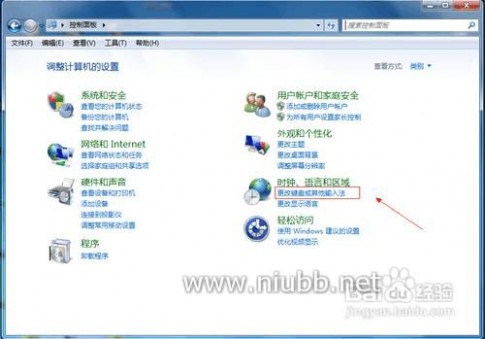
3
在打开的区域和语言属性窗口中,我们单击窗口中的更改键盘按钮,如图所示:

4
然后打开文本服务和输入语言属性窗口,我们切换到语言栏选项卡,如图所示:
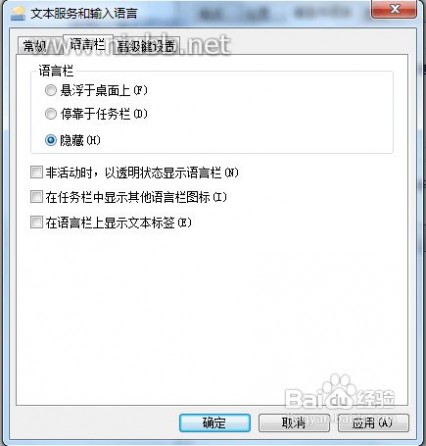
呵呵,相信大家可以看到原因了吧,原来是这里勾选了隐藏,我们要显示出来,所以就要勾选停靠于任务栏这个选项,勾选,如图所示:

勾选之后单击确定按钮,回到区域和语言窗口中,我们再次单击确定按钮即可。 还有一种可能引起的原因就是你在使用杀毒软件优化系统的时候,把输入法的启动项去除了,他的名称是Ctfmon.exe,优化掉了怎么办呢。
解决这种问题的方法就是打开开始菜单,然后选择运行选项,如图所示:

然后在打开的运行对话框中输入命令Msconfig来打开系统实用配置程序,如图所示:


在打开的系统配置窗口中,我们切换到启动选项卡下,找到一个名为Ctfmon的选项,勾选前面的小勾,由于这里我没有这个选项,如图所示:
从上图中可以看到我没有Ctfmon这个选项,可能是优化过头直接把其删除了吧,那么我们就要使用下面这种方法了,我们打开C:\Windows\System32目录下,找到一个名为Ctfmon.exe的程序,我们在这个程序上面右键-然后选择发送到,再选择桌面快捷方式,如图所示:
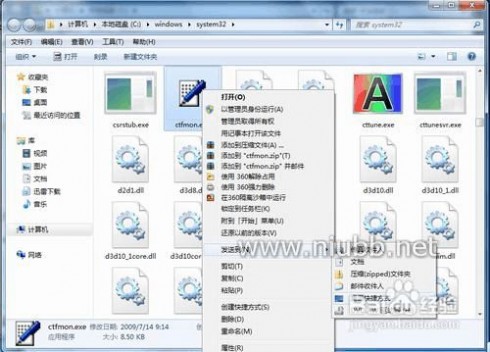
之后我们在桌面可以看到多了一个名为Ctfmon.exe的快捷方式,我们将其剪切,然后打开开始菜单程序里面的启动文件夹,将其粘贴进去,如图所示:
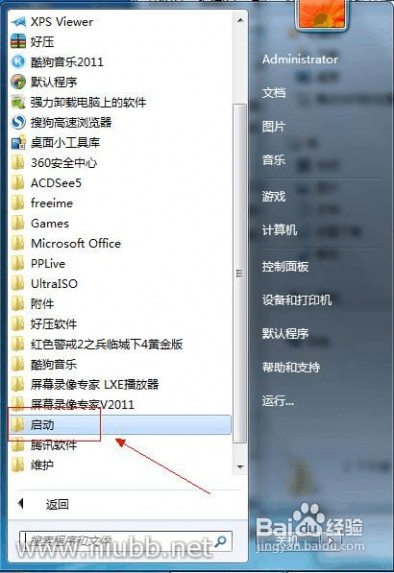
右键启动这个文件夹之后,选择打开选项,如图所示:
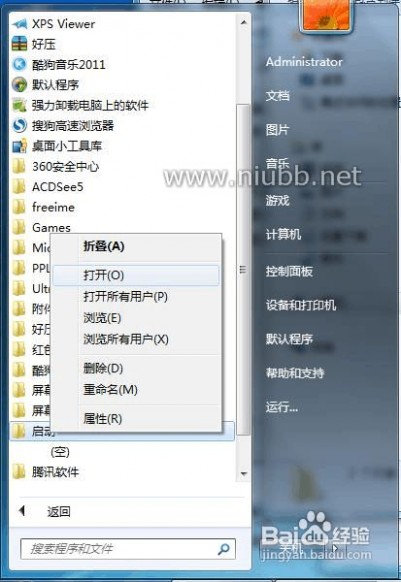
打开之后把刚发送到桌面的快捷方式粘贴进去就可以了,如图所示:

15 如果你操作到系统配置这一步的话,如果可以找到一个名为Ctfmon这个选项的话,那么就不用进行下一步的操作了。
本文标题:win7语言栏不见了-win7语言栏不见了是怎么回事如何解决61阅读| 精彩专题| 最新文章| 热门文章| 苏ICP备13036349号-1